Cómo solucionar problemas al hacer llamadas con FaceTime
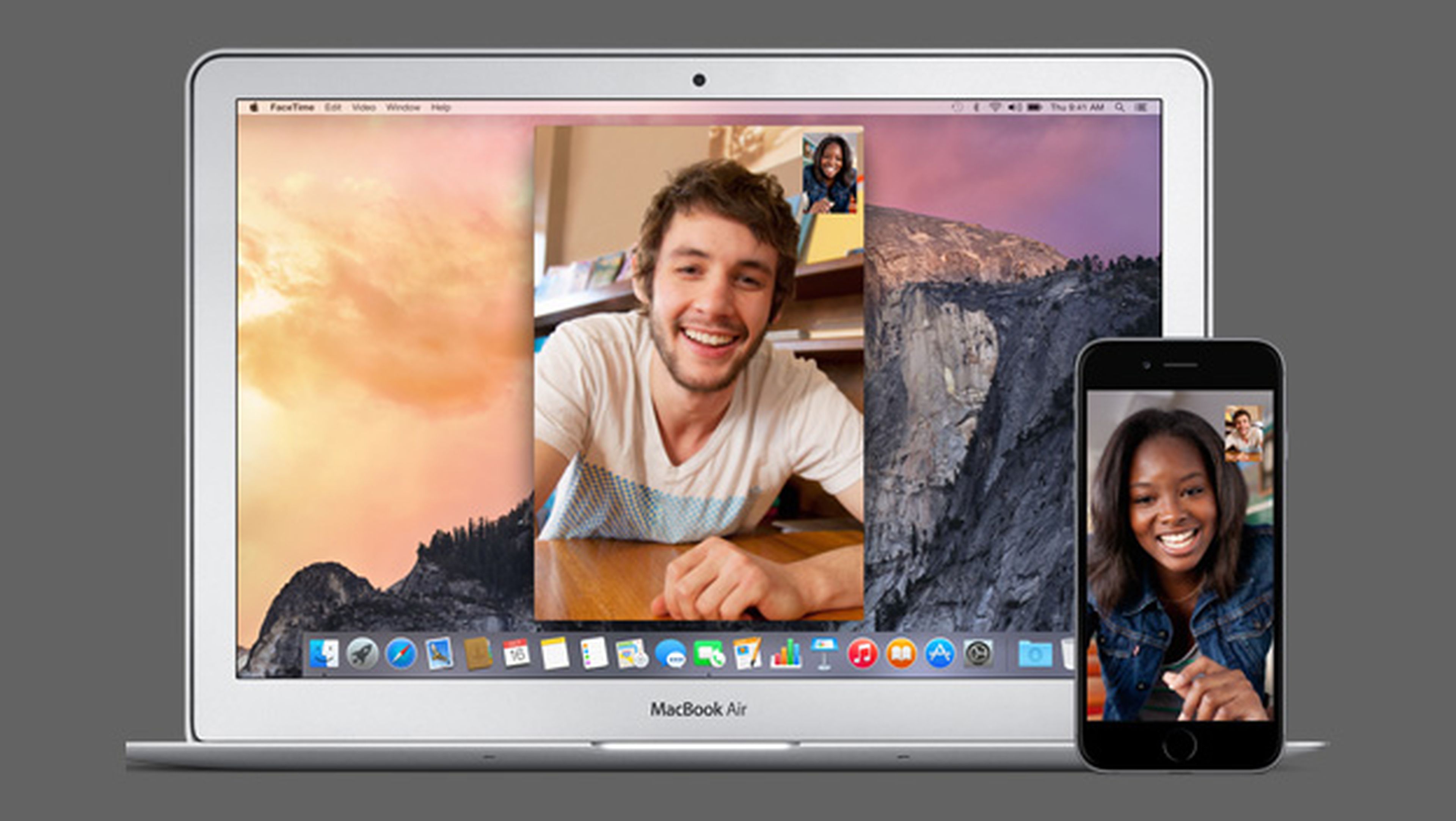
Consultar el estado del servidor
Muchas veces, los problemas vienen directamente desde Apple. Antes de probar otras soluciones, dirígete a la página de estado de los servicios de Apple, donde podrás ver si FaceTime tiene conexión o está dando problemas.
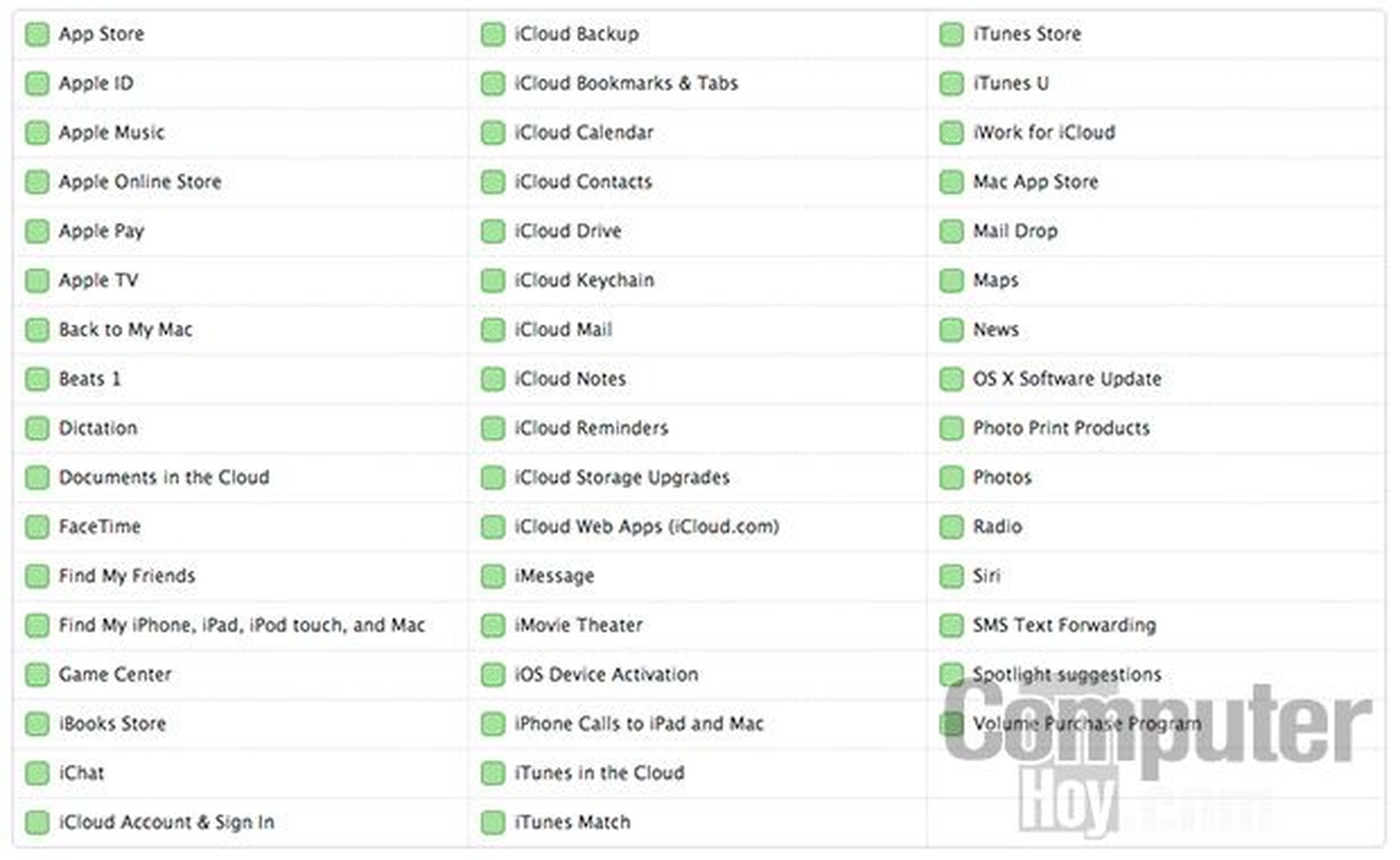
Si el fallo viene del servidor, sólo queda esperar a que lo solucionen. En caso contrario, te ofrecemos más soluciones.
Comprueba tu conexión
Sí, este paso es obvio, pero a veces se nos puede pasar por alto. Es posible que la conexión WiFi sea demasiado débil o que no tengas cobertura. En cualquier caso, recomendamos hacer esta rápida comprobación te puede ahorrar dolores de cabeza.
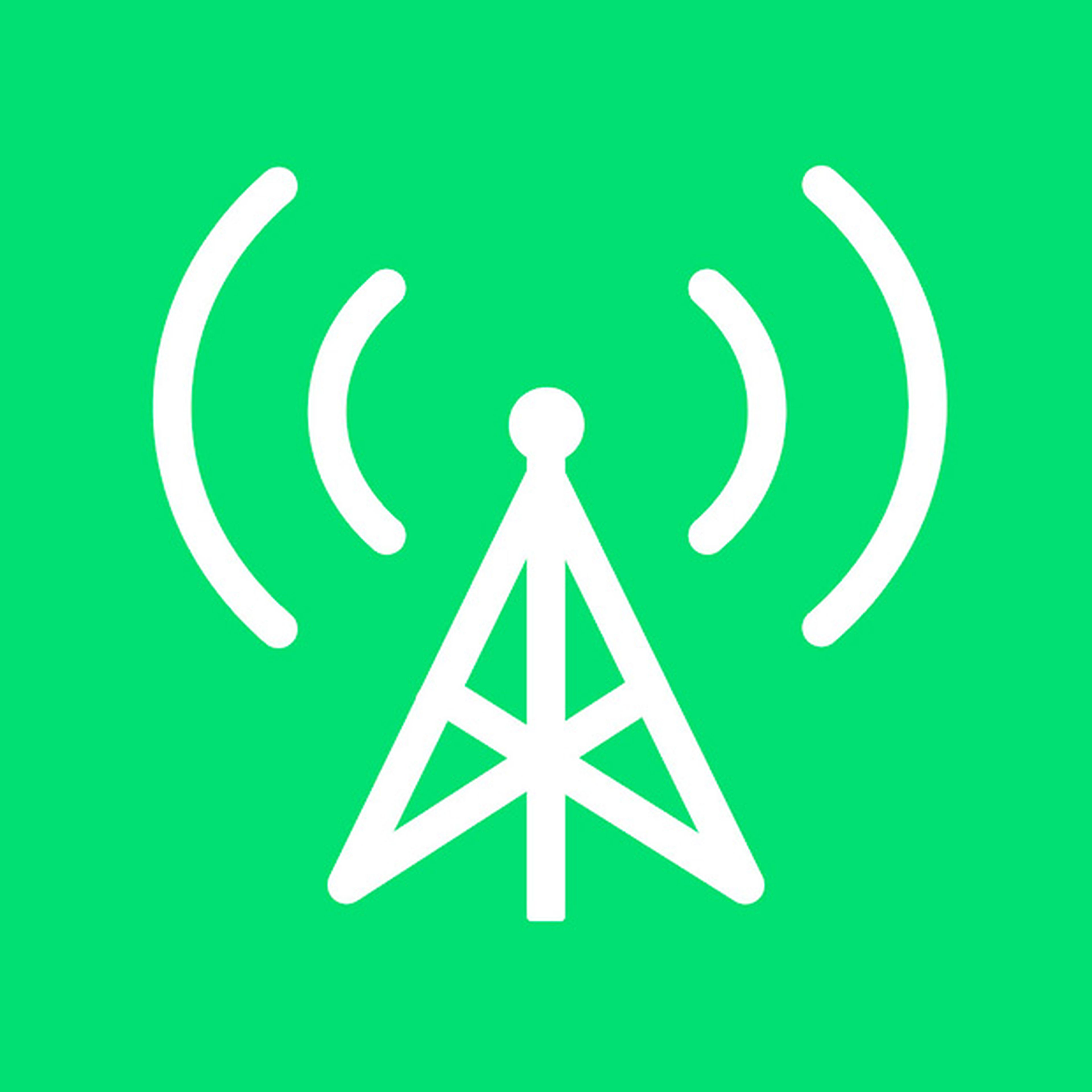
Además, no está de más asegurarte de que no tienes ningún Firewall configurado en tu router que pueda estar impidiendo la conexión.
¿Está FaceTime activado?
Otro detalle que se nos puede pasar por alto. Dentro del menú Ajustes hay una opción que permite activar y desactivar FaceTime, por lo que es posible que lo tengamos desconectado.
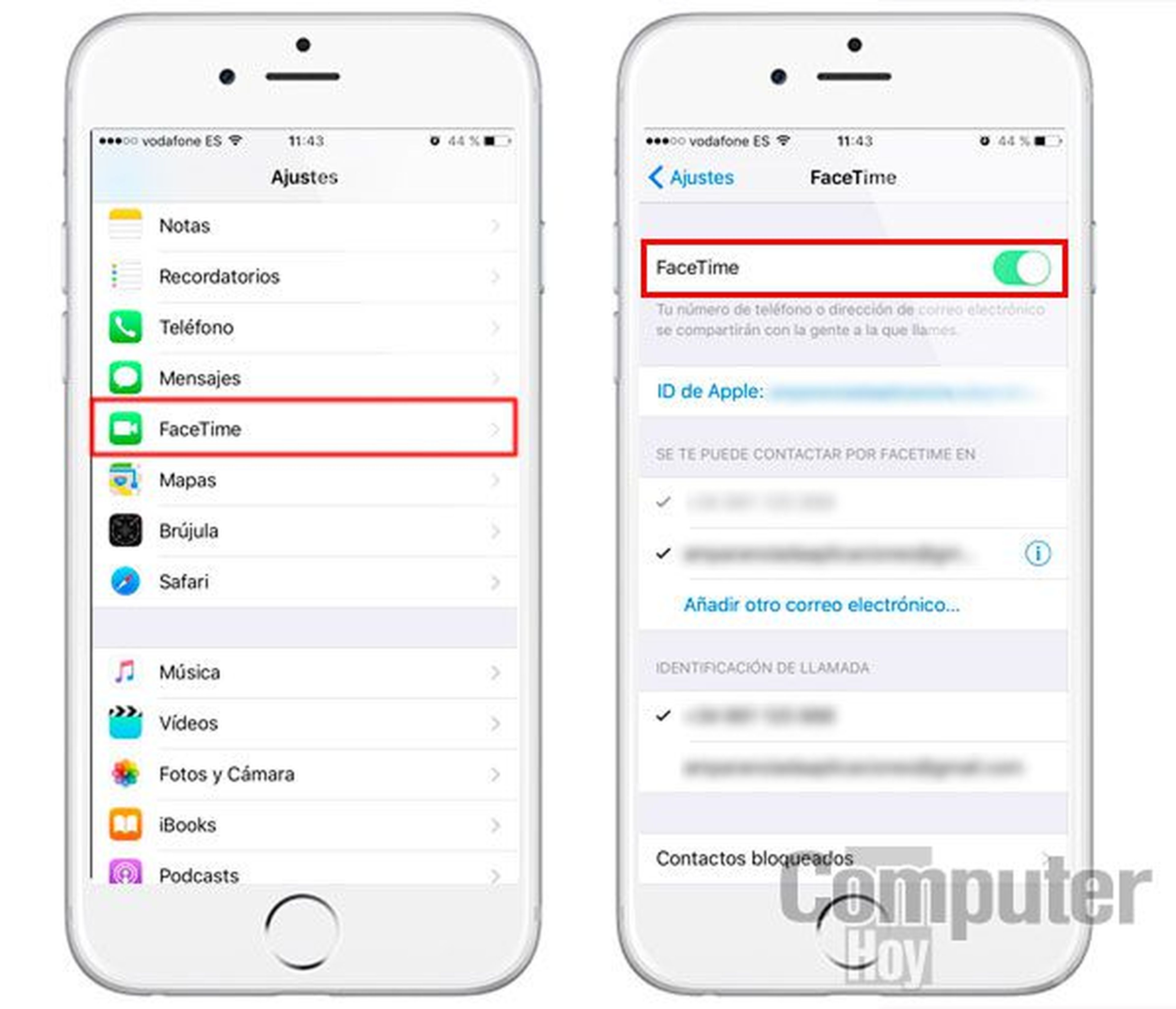
Navega a la opción FaceTime dentro de Ajustes y asegúrate de que la casilla está activada. Una posible solución a un problema de conexión pasaría por desactivar FaceTime y volver a conectarlo pasados unos segundos. Cerrar la sesión de tu ID de Apple y volver a entrar también puede ayudar a solventar el error.
Además, para que FaceTime funcione con la red móvil, tiene que estar autorizado en el apartado de Datos móviles del menú Ajustes.
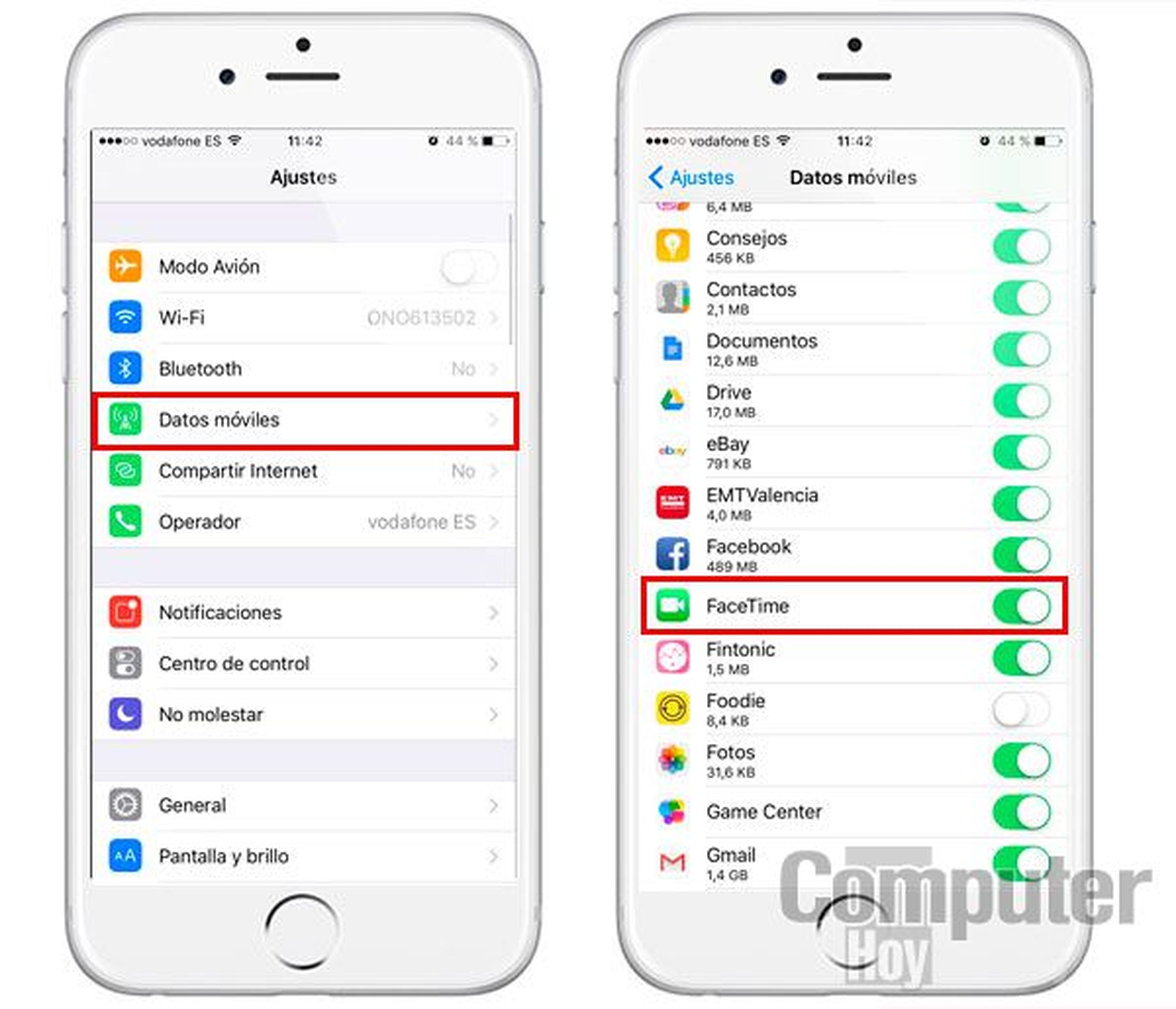
Tal y como se muestra en la imagen sobre estas líneas, dentro del apartado Datos móviles, hay una lista con todas las apps que han sido autorizadas para usar la red 4G. Simplemente activa la casilla de FaceTime y debería funcionar.
Comprueba el apartado restricciones
Si has activado las restricciones en tu iPhone, no está de más comprobar que FaceTime no esté en la lista de aplicaciones no permitidas. Para ello entra en Ajustes - General y dirígete al apartado Restricciones. Para poder acceder, tendrás que introducir el código que tengas configurado.
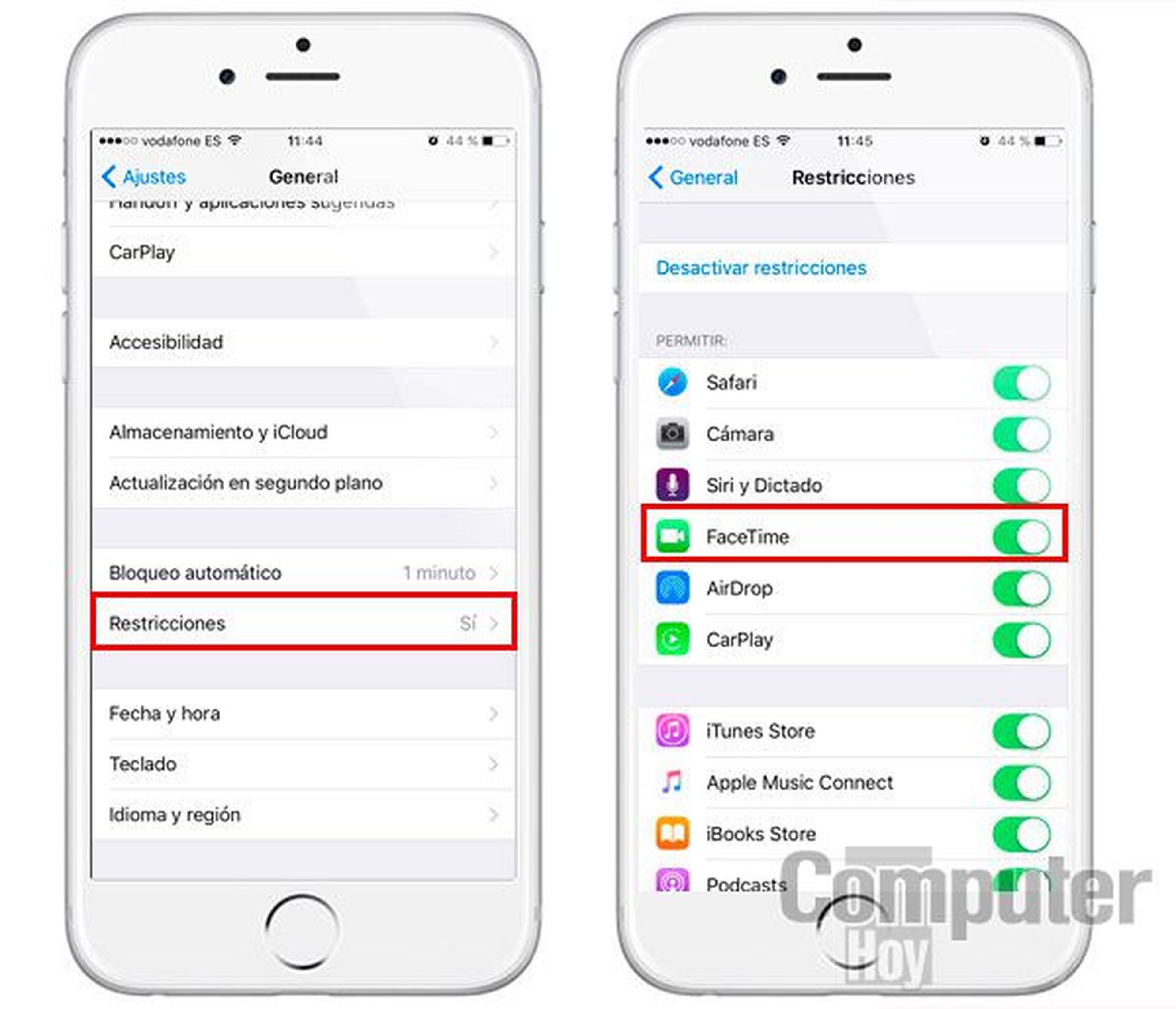
Aquí podrás ver rápidamente si FaceTime es una de las aplicaciones autorizadas o, por el contrario, tiene activada una restricción.
Recomendaciones finales
Si la configuración de FaceTime es correcta, tu conexión es estable y no hay ningún problema en el servidor de Apple, puedes probar a forzar el reinicio del terminal. Para hacerlo basta con pulsar al mismo tiempo los botones de inicio + encendido/reposo y mantenerlos hasta que la pantalla se apague y aparezca el logo de la manzana.
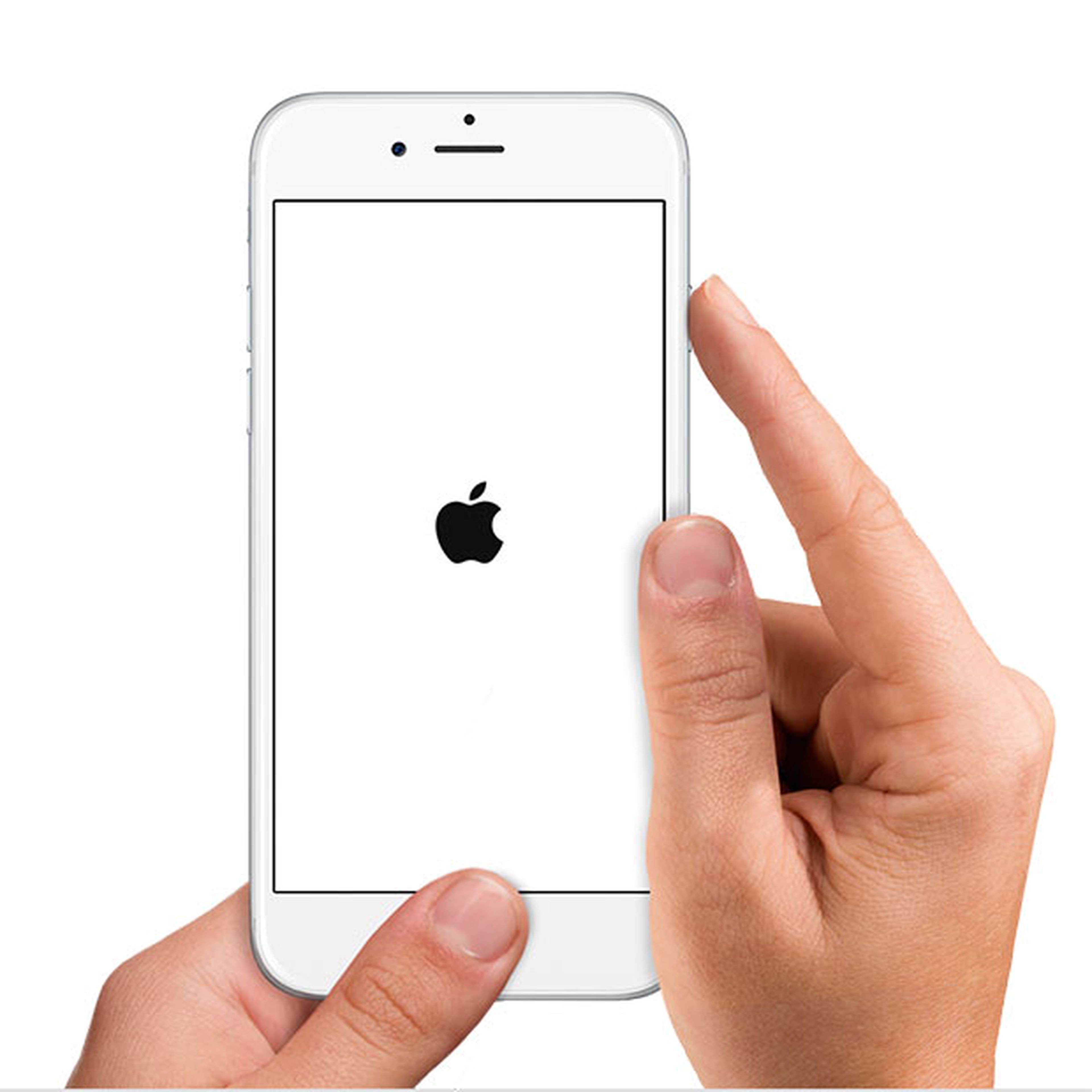
Si a pesar de todo, FaceTime sigue sin funcionar, contacta con el soporte de Apple.
Conoce cómo trabajamos en ComputerHoy.
Etiquetas: videoconferencia
